Cómo enviar y recibir aplicaciones a través de Compartir cercano
Después de anunciar el uso compartido de aplicaciones a través de Compartir cercano desde Google Play Store en diciembre pasado, Google ha comenzado a implementar la función en dispositivos Android. En este artículo, veremos cómo puede usar la función para enviar aplicaciones sin problemas entre dispositivos.
Enviar y recibir aplicaciones a través de Compartir cercano
Vale la pena señalar que Near Share from Play Store funciona solo para las aplicaciones que instaló desde Google Play. Las aplicaciones que ha descargado de otras fuentes no aparecerán aquí. Además, la función comparte solo la aplicación y no los archivos de datos. Entonces, si planea transferir juegos, puede usar una de las otras aplicaciones de transferencia de archivos o usar Compartir cercano fuera de Play Store para hacerlo.
Pasos para transferir aplicaciones desde Play Store
1. Abra Google Play Store, toque el menú de hamburguesas en la esquina superior izquierda y elige “Mis aplicaciones y juegos”.

2. Cambiar a la pestaña Compartir desde la sección Mis aplicaciones y juegos. De aquí, toca Enviar y permita los permisos necesarios si aún no lo ha hecho. Si no ve la pestaña Compartir, asegúrese de que su aplicación Google Play Store esté actualizada a la última versión. Puede buscar actualizaciones desde Configuración -> Versión de Play Store.

3. Elija la aplicación (o aplicaciones) que le gustaría compartir de la lista de aplicaciones y toque el botón Enviar para iniciar el proceso de compartir. Abra la pestaña Compartir en el teléfono del receptor y presione ‘Recibir’ para recibir estas aplicaciones. Una vez que presione Recibir, el dispositivo aparecerá en la página de selección del receptor.

4. Poco después de tocar el nombre del dispositivo del receptor, verá un código de emparejamiento en ambos teléfonos. Si el código coincide, toca Recibir desde el dispositivo del receptor para confirmar la transferencia de la aplicación.
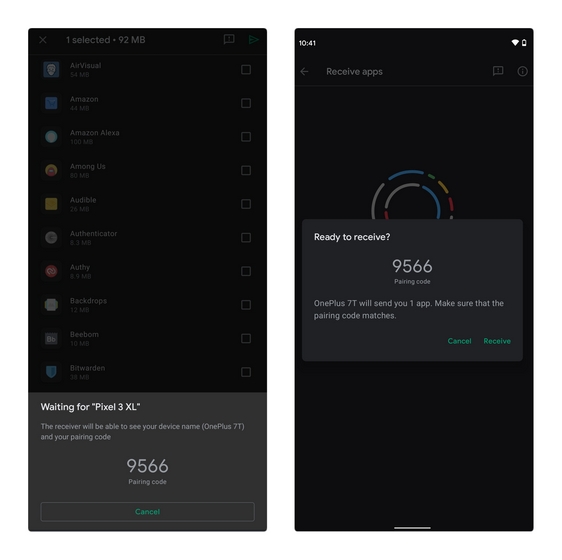
5. El proceso de compartir ahora comienza. Puede instalar la nueva aplicación usando el botón Instalar. Si ha recibido varias aplicaciones, puede usar el botón ‘Instalar todas’ para instalarlas todas.

6. Puede enviar más aplicaciones usando el botón “Enviar más aplicaciones”. Una vez que haya terminado de compartir las aplicaciones, toque el botón Desconectar para finalizar la transferencia.

Enviar aplicaciones desde Play Store
Entonces, así es como puede usar enviar y recibir aplicaciones desde Play Store. El único inconveniente de la función es que no trae los archivos de datos, pero debería ser útil si está buscando una forma de transferir rápidamente aplicaciones esenciales de un dispositivo a otro. Para obtener más consejos de este tipo, consulte nuestro artículo sobre trucos y consejos de Google Play.


